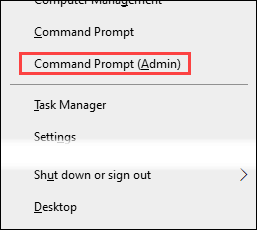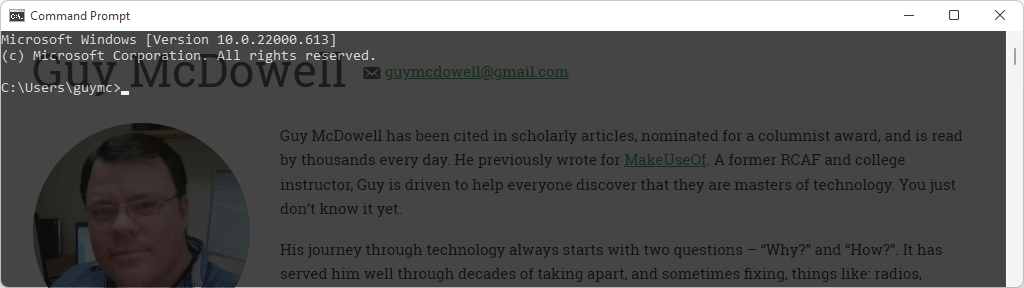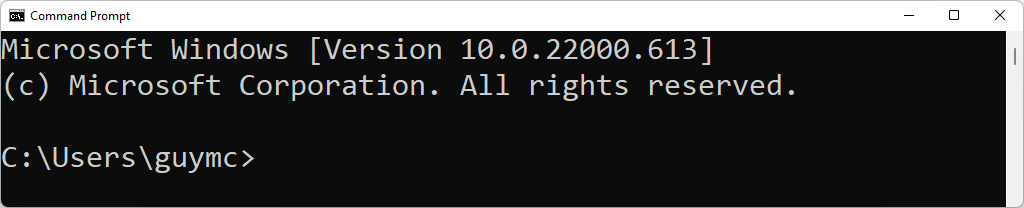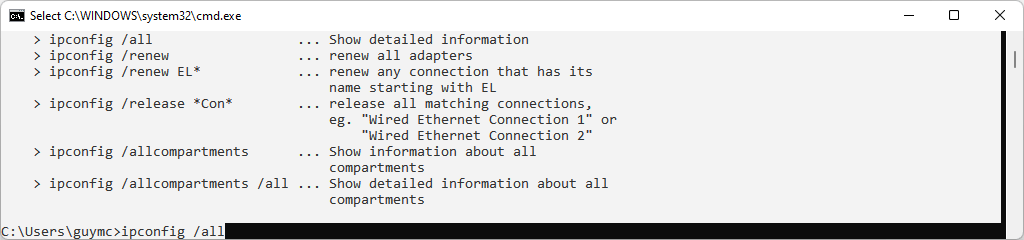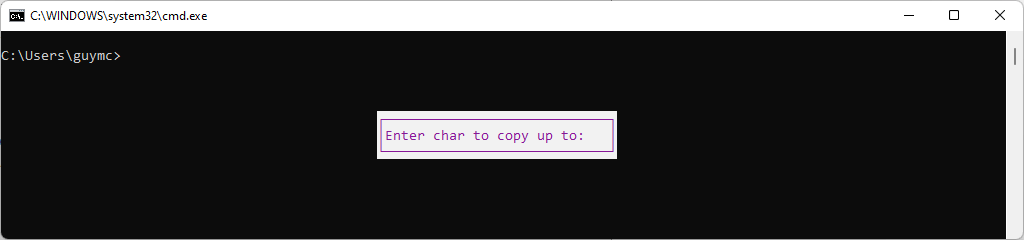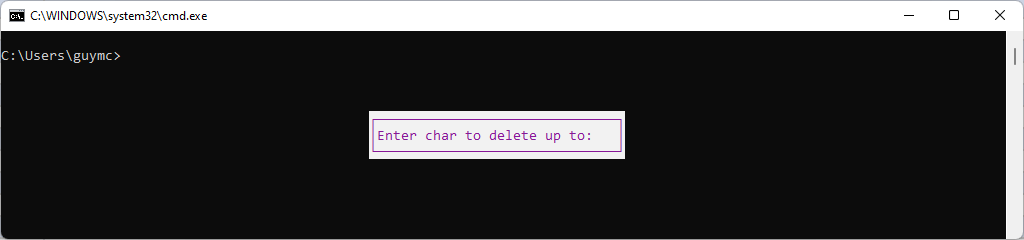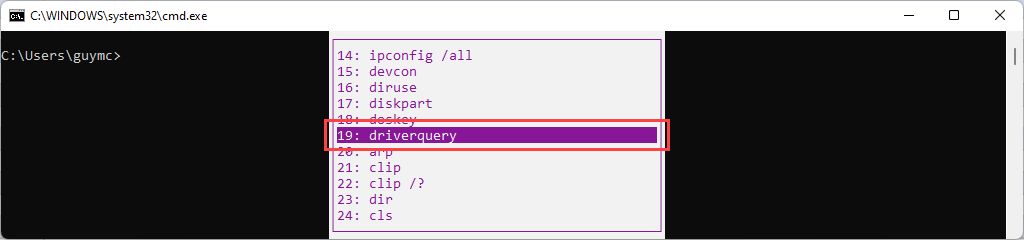แป้นพิมพ์ลัดช่วยให้คุณประหยัดเวลาได้มาก และลดโอกาสของการบาดเจ็บจากความเครียดซ้ำๆ (RSI) เช่น โรค carpal tunnel syndrome มาดูแป้นพิมพ์ลัดที่ดีที่สุดสำหรับ Windows Command Prompt กัน
แป้นพิมพ์ลัดสำหรับคอนโซลพร้อมรับคำสั่ง
นี่คือทางลัดที่ช่วยให้คุณควบคุมหน้าต่างจริงที่คุณจะใช้สำหรับกล่องโต้ตอบบรรทัดคำสั่งของคุณ
ชนะ + X จากนั้น C: เปิดแอป Command Prompt อาจใช้งานไม่ได้ใน Windows 11 หากตั้งค่าเริ่มต้นไว้ที่ เทอร์มินัลวินโดวส์ คุณยังสามารถใช้ Win + R จากนั้นพิมพ์ cmd แล้วกด Enter
ชนะ + C จากนั้น A: เปิดแอป Command Prompt ด้วยสิทธิ์ของผู้ดูแลระบบ แน่นอนว่าต้องใช้ข้อมูลประจำตัวของผู้ดูแลระบบ อาจใช้งานไม่ได้ใน Windows 11 หากตั้งค่าเริ่มต้นเป็น Windows Terminal จากนั้นแป้นพิมพ์ผสมนั้นจะเปิด Windows Terminal ด้วยสิทธิ์ของผู้ดูแลระบบ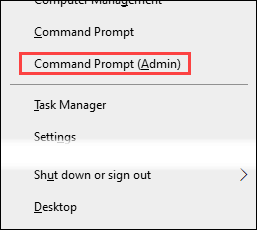 F11 หรือ Alt + Enter: ใช้เพื่อสลับ Command Prompt ระหว่างโหมดเต็มหน้าจอและโหมดหน้าต่าง
Ctrl + Shift + บวก (+ ) และ Ctrl+ Shift + ลบ (– ): เพิ่มหรือลดความทึบของ Command Prompt Ctrl + Shift + ล้อเลื่อนของเมาส์ ก็ทำเช่นเดียวกัน
F11 หรือ Alt + Enter: ใช้เพื่อสลับ Command Prompt ระหว่างโหมดเต็มหน้าจอและโหมดหน้าต่าง
Ctrl + Shift + บวก (+ ) และ Ctrl+ Shift + ลบ (– ): เพิ่มหรือลดความทึบของ Command Prompt Ctrl + Shift + ล้อเลื่อนของเมาส์ ก็ทำเช่นเดียวกัน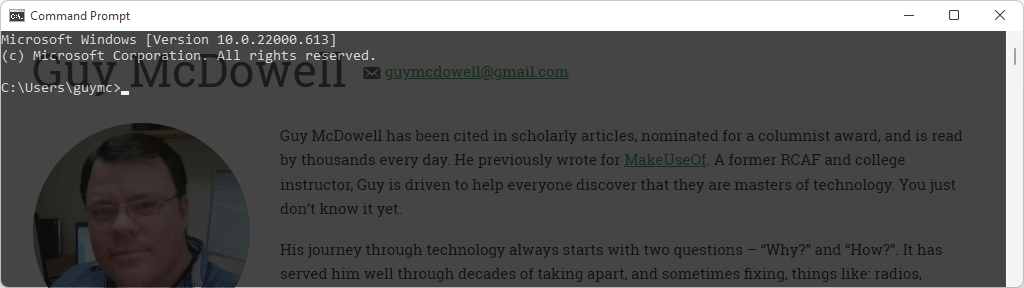 ชนะ + ปุ่มลูกศร: ขยายใหญ่สุด ย่อเล็กสุด และย้าย Command Prompt ไปรอบๆ หน้าจอ
Alt + ล้อเลื่อนของเมาส์: ซูมเข้าและออกใน Command Prompt ทำให้ข้อความใหญ่ขึ้นหรือเล็กลง
ชนะ + ปุ่มลูกศร: ขยายใหญ่สุด ย่อเล็กสุด และย้าย Command Prompt ไปรอบๆ หน้าจอ
Alt + ล้อเลื่อนของเมาส์: ซูมเข้าและออกใน Command Prompt ทำให้ข้อความใหญ่ขึ้นหรือเล็กลง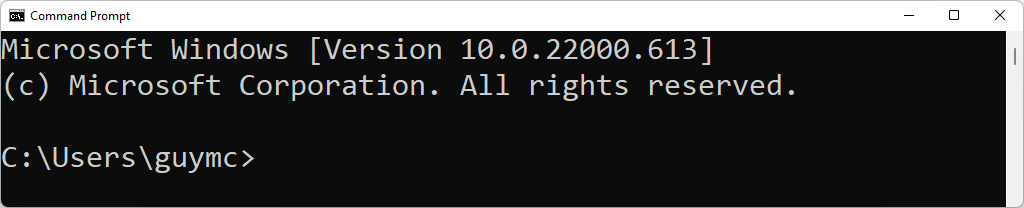 Alt + F4: ปิด พร้อมรับคำสั่ง อย่างรวดเร็ว
Alt + F4: ปิด พร้อมรับคำสั่ง อย่างรวดเร็ว
แป้นพิมพ์ลัดสำหรับเคอร์เซอร์และการควบคุมข้อความใน Command Prompt
แป้นพิมพ์ลัดในการเลือกหรือจัดการข้อความและเลื่อนเคอร์เซอร์ไปรอบๆ โดยไม่ต้องใช้เมาส์จะเหมือนกับข้อความ แป้นพิมพ์ลัด ในแอป Windows 10 หรือ 11 อื่นๆ เช่น เอ็กเซล หรือ Word.
Ctrl + M: สลับเคอร์เซอร์เป็น โหมดทำเครื่องหมาย ซึ่งช่วยให้คุณเลือกข้อความด้วยเมาส์ หากต้องการออกจากโหมดทำเครื่องหมาย ให้กด Esc หากต้องการทราบว่าคุณอยู่ในโหมดทำเครื่องหมายหรือไม่ ให้ดูที่แถบชื่อเรื่องของหน้าต่างพร้อมรับคำสั่งและเคอร์เซอร์ หากมีข้อความระบุว่า Mark ในชื่อเรื่องหรือเคอร์เซอร์เป็นรูปสี่เหลี่ยมผืนผ้าตั้งตรง แสดงว่าคุณอยู่ในโหมด Mark Home หรือ End: Home ย้ายเคอร์เซอร์ไปที่จุดเริ่มต้นของบรรทัดคำสั่ง ในขณะที่ End ย้ายไปที่จุดสิ้นสุด
Shift + หน้าแรก หรือ Shift + สิ้นสุด: Shift + หน้าแรก เลือกข้อความทั้งหมดจากตำแหน่งที่เคอร์เซอร์อยู่จนถึงจุดเริ่มต้นของบรรทัดคำสั่ง หากเคอร์เซอร์อยู่ที่จุดเริ่มต้นแล้ว เคอร์เซอร์จะเลือกพรอมต์เอง Shift + End เลือกข้อความทั้งหมดตั้งแต่เคอร์เซอร์จนถึงจุดสิ้นสุด
Home หรือ End: Home ย้ายเคอร์เซอร์ไปที่จุดเริ่มต้นของบรรทัดคำสั่ง ในขณะที่ End ย้ายไปที่จุดสิ้นสุด
Shift + หน้าแรก หรือ Shift + สิ้นสุด: Shift + หน้าแรก เลือกข้อความทั้งหมดจากตำแหน่งที่เคอร์เซอร์อยู่จนถึงจุดเริ่มต้นของบรรทัดคำสั่ง หากเคอร์เซอร์อยู่ที่จุดเริ่มต้นแล้ว เคอร์เซอร์จะเลือกพรอมต์เอง Shift + End เลือกข้อความทั้งหมดตั้งแต่เคอร์เซอร์จนถึงจุดสิ้นสุด Shift + ลูกศรขวา หรือ ลูกศรซ้าย: เพิ่มการเลือกปัจจุบันทีละอักขระไปทางขวาหรือซ้าย
Ctrl + Shift + ลูกศรขวา หรือ ลูกศรซ้าย: การใช้ Ctrl + Shift คีย์ผสมที่มีปุ่มลูกศรขวาและซ้ายจะเลือกทั้งคำทางด้านขวาหรือซ้ายของเคอร์เซอร์
Shift + ลูกศรขวา หรือ ลูกศรซ้าย: เพิ่มการเลือกปัจจุบันทีละอักขระไปทางขวาหรือซ้าย
Ctrl + Shift + ลูกศรขวา หรือ ลูกศรซ้าย: การใช้ Ctrl + Shift คีย์ผสมที่มีปุ่มลูกศรขวาและซ้ายจะเลือกทั้งคำทางด้านขวาหรือซ้ายของเคอร์เซอร์17
ขึ้น หรือ ลูกศรลง: ในโหมดทำเครื่องหมาย ลูกศรขึ้นจะเลื่อนเคอร์เซอร์ขึ้น และลูกศรลงจะเลื่อนลงหนึ่งบรรทัดต่อการกดแต่ละครั้ง เมื่อไม่อยู่ในโหมดทำเครื่องหมาย ระบบจะวนไปตามคำสั่งที่ป้อนล่าสุด
Ctrl + ขึ้น หรือ ลูกศรลง: เลื่อนหน้าขึ้นหรือลงทีละบรรทัด สิ่งนี้มีประโยชน์ในการเลื่อนดูข้อความจำนวนมากอย่างช้าๆ
Pg Up หรือ Pg Down: เมื่ออยู่ในโหมดทำเครื่องหมาย Page Up และ Page Downปุ่มจะเลื่อนเคอร์เซอร์ไปทีละหน้าตามทิศทางที่เกี่ยวข้อง
Shift + Pg Up หรือ Pg Dn: เลือกข้อความจากเคอร์เซอร์เพื่อรวมทั้งหน้าขึ้นหรือลง.
Ctrl + A: การกดครั้งแรกจะเลือกข้อความทั้งหมดในบรรทัดปัจจุบัน การกดครั้งที่สองทันทีจะเลือกข้อความทั้งหมดในหน้าต่างพร้อมท์คำสั่ง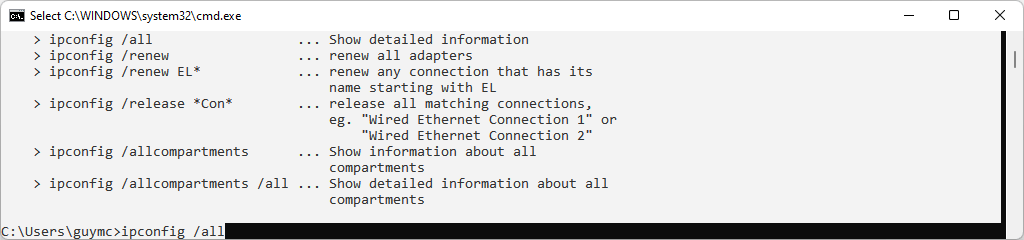 Ctrl + C หรือ Ctrl + แทรก: ทั้งสองจะคัดลอกข้อความที่เลือกในปัจจุบัน หากคุณใช้ Ctrl + C และไม่ได้เลือกข้อความใดๆ คำสั่งนั้นจะขัดจังหวะคำสั่งที่กำลังทำงานอยู่ หากมี
Ctrl + Backspace: เช่นเดียวกับที่ Backspace ลบอักขระทางด้านซ้ายของเคอร์เซอร์ Ctrl + Backspace จะลบทั้งหมด คำทางด้านซ้ายของเคอร์เซอร์
Ctrl + หน้าแรก หรือ Ctrl + สิ้นสุด: ลบข้อความทั้งหมดจากเคอร์เซอร์ไปที่ เริ่มต้นหรือสิ้นสุดบรรทัดปัจจุบัน ตามลำดับ
Ctrl + Shift + หน้าแรก หรือ Ctrl + Shift + สิ้นสุด: เลือกข้อความทั้งหมดจากเคอร์เซอร์ไปที่ด้านบนหรือด้านล่างของ Command Prompt ในภาพด้านล่าง เคอร์เซอร์อยู่ที่จุดเริ่มต้นของ ipconfig /allcompartments จากนั้น Ctrl + Shift + End ถูกกด โดยเลือกทุกอย่างที่ท้ายหน้าต่าง
Ctrl + C หรือ Ctrl + แทรก: ทั้งสองจะคัดลอกข้อความที่เลือกในปัจจุบัน หากคุณใช้ Ctrl + C และไม่ได้เลือกข้อความใดๆ คำสั่งนั้นจะขัดจังหวะคำสั่งที่กำลังทำงานอยู่ หากมี
Ctrl + Backspace: เช่นเดียวกับที่ Backspace ลบอักขระทางด้านซ้ายของเคอร์เซอร์ Ctrl + Backspace จะลบทั้งหมด คำทางด้านซ้ายของเคอร์เซอร์
Ctrl + หน้าแรก หรือ Ctrl + สิ้นสุด: ลบข้อความทั้งหมดจากเคอร์เซอร์ไปที่ เริ่มต้นหรือสิ้นสุดบรรทัดปัจจุบัน ตามลำดับ
Ctrl + Shift + หน้าแรก หรือ Ctrl + Shift + สิ้นสุด: เลือกข้อความทั้งหมดจากเคอร์เซอร์ไปที่ด้านบนหรือด้านล่างของ Command Prompt ในภาพด้านล่าง เคอร์เซอร์อยู่ที่จุดเริ่มต้นของ ipconfig /allcompartments จากนั้น Ctrl + Shift + End ถูกกด โดยเลือกทุกอย่างที่ท้ายหน้าต่าง Esc: ลบทั้งบรรทัดหรือออกจากโหมดทำเครื่องหมายหากคุณอยู่ในบรรทัดนั้น
แทรก: เปลี่ยนแปลงระหว่างโหมดแทรกเพื่อแทรกข้อความหรือเขียนทับข้อความ
Ctrl + F: เปิดกล่องโต้ตอบ ค้นหา เพื่อช่วยค้นหาผ่านข้อความ คุณสามารถเปลี่ยนพารามิเตอร์ให้ตรงกับตัวพิมพ์และค้นหาขึ้นหรือลงผ่านพรอมต์คำสั่ง
Esc: ลบทั้งบรรทัดหรือออกจากโหมดทำเครื่องหมายหากคุณอยู่ในบรรทัดนั้น
แทรก: เปลี่ยนแปลงระหว่างโหมดแทรกเพื่อแทรกข้อความหรือเขียนทับข้อความ
Ctrl + F: เปิดกล่องโต้ตอบ ค้นหา เพื่อช่วยค้นหาผ่านข้อความ คุณสามารถเปลี่ยนพารามิเตอร์ให้ตรงกับตัวพิมพ์และค้นหาขึ้นหรือลงผ่านพรอมต์คำสั่ง
แป้นพิมพ์ลัดที่จะใช้กับคำสั่ง
การพิมพ์อักขระทุกตัวหรือพิมพ์คำสั่งเดิมซ้ำๆ ถือเป็นการสิ้นเปลืองเวลาอย่างมาก โชคดีที่ Microsoft มีแป้นพิมพ์ลัดพร้อมรับคำสั่งมากมายเพื่อช่วยให้ป้อนคำสั่งได้อย่างรวดเร็ว
ขึ้น หรือ ลูกศรลง: ขึ้น (^ ) เลื่อนคุณย้อนกลับผ่านคำสั่งก่อนหน้าในประวัติคำสั่ง และลง (˅ ) เคลื่อนคุณไปข้างหน้า.
ลูกศรขวา: ป้อนตัวอักษรคำสั่งล่าสุดทีละตัวอักษร หาก คำสั่งไดรเวอร์ เป็นคำสั่งสุดท้ายที่ดำเนินการ การกดลูกศรขวาพิมพ์ d กดอีกครั้งพิมพ์ r ฯลฯ
F2: คัดลอกข้อความจนถึงอินสแตนซ์แรกของอักขระที่พิมพ์เมื่อกล่องโต้ตอบ Enter char เพื่อคัดลอกสูงสุด: เปิดอยู่ในคำสั่งสุดท้าย ดำเนินการ ตัวอย่างเช่น หากคำสั่งสุดท้ายที่ใช้คือ ipconfig /all คุณป้อน F2 และพิมพ์ / ipconfig จะ ปรากฏที่พรอมต์คำสั่ง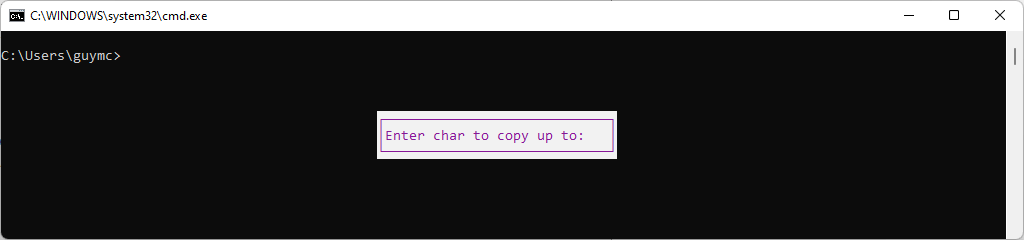 F3: เรียกคืนคำสั่งสุดท้ายจากประวัติคำสั่ง
F4: ลบข้อความจนถึงบรรทัดแรกของอักขระที่พิมพ์เมื่อกล่องโต้ตอบ ป้อนอักขระที่จะลบไม่เกิน: เปิดขึ้น
F3: เรียกคืนคำสั่งสุดท้ายจากประวัติคำสั่ง
F4: ลบข้อความจนถึงบรรทัดแรกของอักขระที่พิมพ์เมื่อกล่องโต้ตอบ ป้อนอักขระที่จะลบไม่เกิน: เปิดขึ้น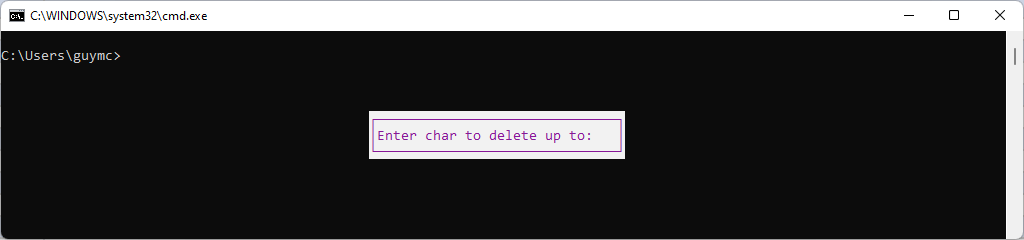 F5: ทำงานคล้ายกับลูกศรขึ้น โดยย้อนกลับไปในประวัติคำสั่งเท่านั้น ทีละคำสั่ง
F7: เปิดประวัติคำสั่ง และคุณสามารถใช้ลูกศรขึ้นและลงเพื่อเลื่อนดูรายการได้ จากนั้นกด Enter เพื่อดำเนินการคำสั่งที่ไฮไลต์ไว้
F5: ทำงานคล้ายกับลูกศรขึ้น โดยย้อนกลับไปในประวัติคำสั่งเท่านั้น ทีละคำสั่ง
F7: เปิดประวัติคำสั่ง และคุณสามารถใช้ลูกศรขึ้นและลงเพื่อเลื่อนดูรายการได้ จากนั้นกด Enter เพื่อดำเนินการคำสั่งที่ไฮไลต์ไว้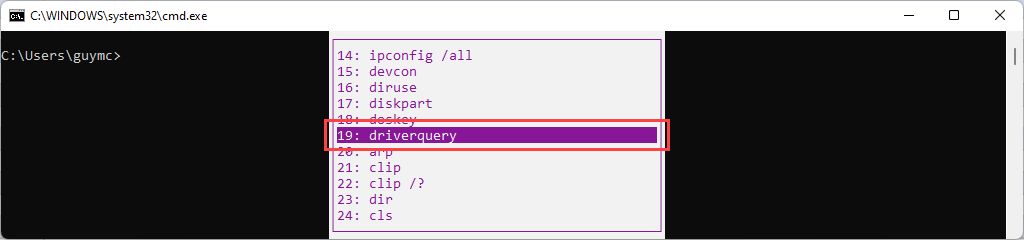 Alt + F7: ล้างประวัติคำสั่ง ใช้ Alt + F7 แล้วลอง F7 และประวัติคำสั่งจะไม่เปิดขึ้นมาเพราะไม่มีอะไรอยู่ในนั้น
F8: เรียกคืนคำสั่งจากประวัติคำสั่งที่ขึ้นต้นด้วยข้อความที่ป้อนไว้แล้ว ในตัวอย่างนี้ F8 จะเลื่อนกลับไปดูคำสั่ง ipconfig ก่อนหน้านี้ที่ใช้
Alt + F7: ล้างประวัติคำสั่ง ใช้ Alt + F7 แล้วลอง F7 และประวัติคำสั่งจะไม่เปิดขึ้นมาเพราะไม่มีอะไรอยู่ในนั้น
F8: เรียกคืนคำสั่งจากประวัติคำสั่งที่ขึ้นต้นด้วยข้อความที่ป้อนไว้แล้ว ในตัวอย่างนี้ F8 จะเลื่อนกลับไปดูคำสั่ง ipconfig ก่อนหน้านี้ที่ใช้ F9: พิมพ์คำสั่งอีกครั้งจากประวัติคำสั่งตามหมายเลข ดังที่แสดงเมื่อใช้ F7 ในตัวอย่างที่แสดงด้านบนสำหรับ F7 คุณต้องกด F9 เพื่อเปิดกล่องโต้ตอบ ป้อนหมายเลขคำสั่ง: จากนั้นพิมพ์ 17 เพื่อป้อน ดิสก์พาร์ท
F9: พิมพ์คำสั่งอีกครั้งจากประวัติคำสั่งตามหมายเลข ดังที่แสดงเมื่อใช้ F7 ในตัวอย่างที่แสดงด้านบนสำหรับ F7 คุณต้องกด F9 เพื่อเปิดกล่องโต้ตอบ ป้อนหมายเลขคำสั่ง: จากนั้นพิมพ์ 17 เพื่อป้อน ดิสก์พาร์ท  แท็บ: หมุนเวียนไปตามโฟลเดอร์ต่างๆ ใต้ไดเร็กทอรีในคำสั่งปัจจุบันเพื่อเติมข้อมูลอัตโนมัติด้วยโฟลเดอร์ที่คุณหยุดไว้ ในตัวอย่างด้านล่าง พิมพ์ C:\ จากนั้นจึงกด Tab หนึ่งครั้ง ส่งผลให้เรา C:\$Recycle.Bin .
แท็บ: หมุนเวียนไปตามโฟลเดอร์ต่างๆ ใต้ไดเร็กทอรีในคำสั่งปัจจุบันเพื่อเติมข้อมูลอัตโนมัติด้วยโฟลเดอร์ที่คุณหยุดไว้ ในตัวอย่างด้านล่าง พิมพ์ C:\ จากนั้นจึงกด Tab หนึ่งครั้ง ส่งผลให้เรา C:\$Recycle.Bin ..
 Ctrl + V หรือ Shift + แทรก: วางข้อความสุดท้ายที่คัดลอกไปยังคลิปบอร์ด ในภาพด้านล่าง คุณจะเห็นว่ามันจะเป็น ipconfig /all จากหน้าต่าง คลิปบอร์ด ประวัติ
Ctrl + V หรือ Shift + แทรก: วางข้อความสุดท้ายที่คัดลอกไปยังคลิปบอร์ด ในภาพด้านล่าง คุณจะเห็นว่ามันจะเป็น ipconfig /all จากหน้าต่าง คลิปบอร์ด ประวัติ27
คุณอยู่ใน Command ของ Windows Command Prompt ทันที
บางทีคุณอาจเคยใช้คุณลักษณะบรรทัดคำสั่งบางอย่างมาก่อน และคุณสามารถใช้ไวยากรณ์ที่เหมาะสมได้ดี บางทีคุณอาจเขียนไฟล์แบตช์บางไฟล์ด้วยซ้ำ ตอนนี้คุณมีทางลัดให้ดูเหมือนพ่อมดแล้ว ไม่ใช่บุคคลระบบปฏิบัติการ Microsoft?
ไม่เป็นไร เรามี ทางลัดสำหรับ Mac และแม้แต่ Linux แป้นพิมพ์ลัด เรายังแสดงให้คุณเห็นวิธีการ สร้างแป้นพิมพ์ลัดสำหรับ Microsoft Office และ หน้าต่าง คีย์ลัดที่คุณชื่นชอบคืออะไร
.
กระทู้ที่เกี่ยวข้อง: